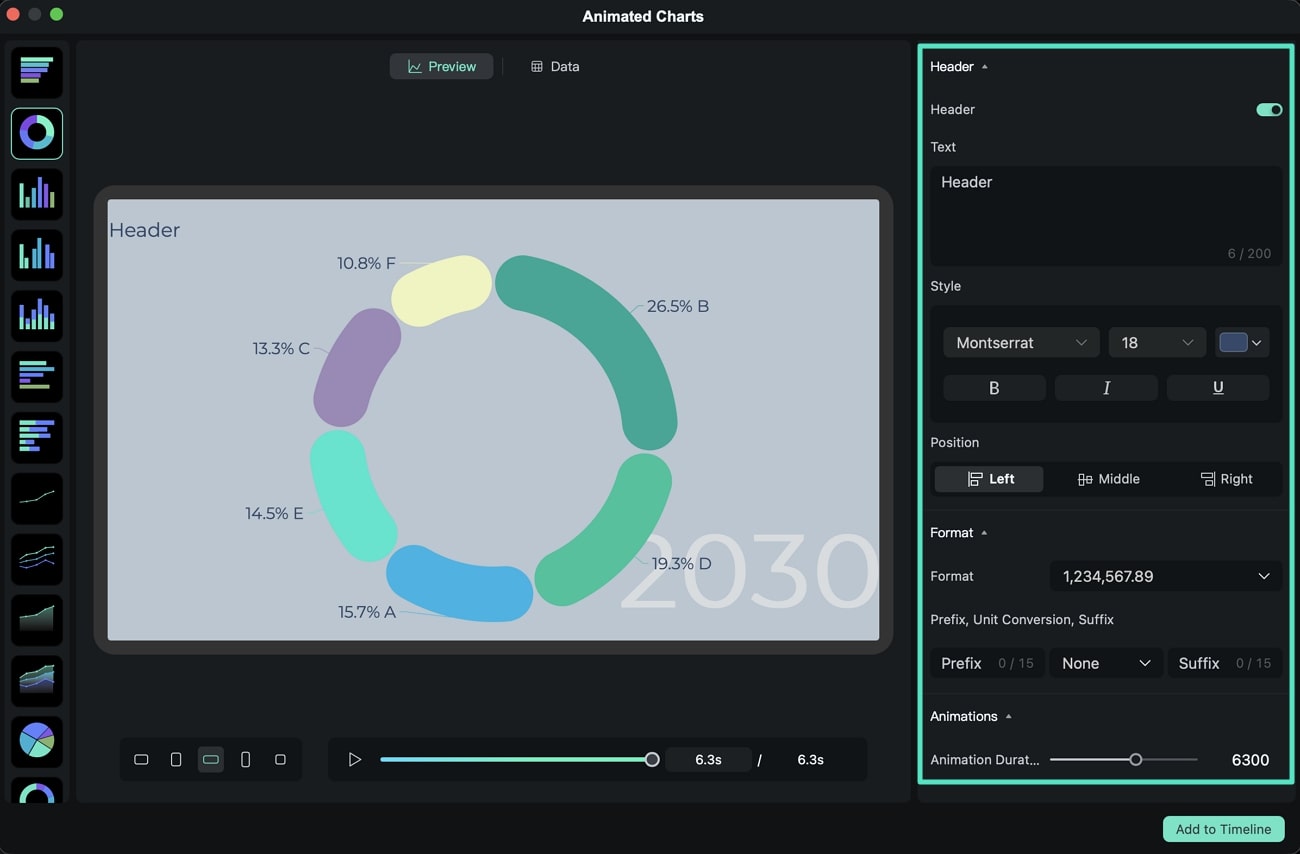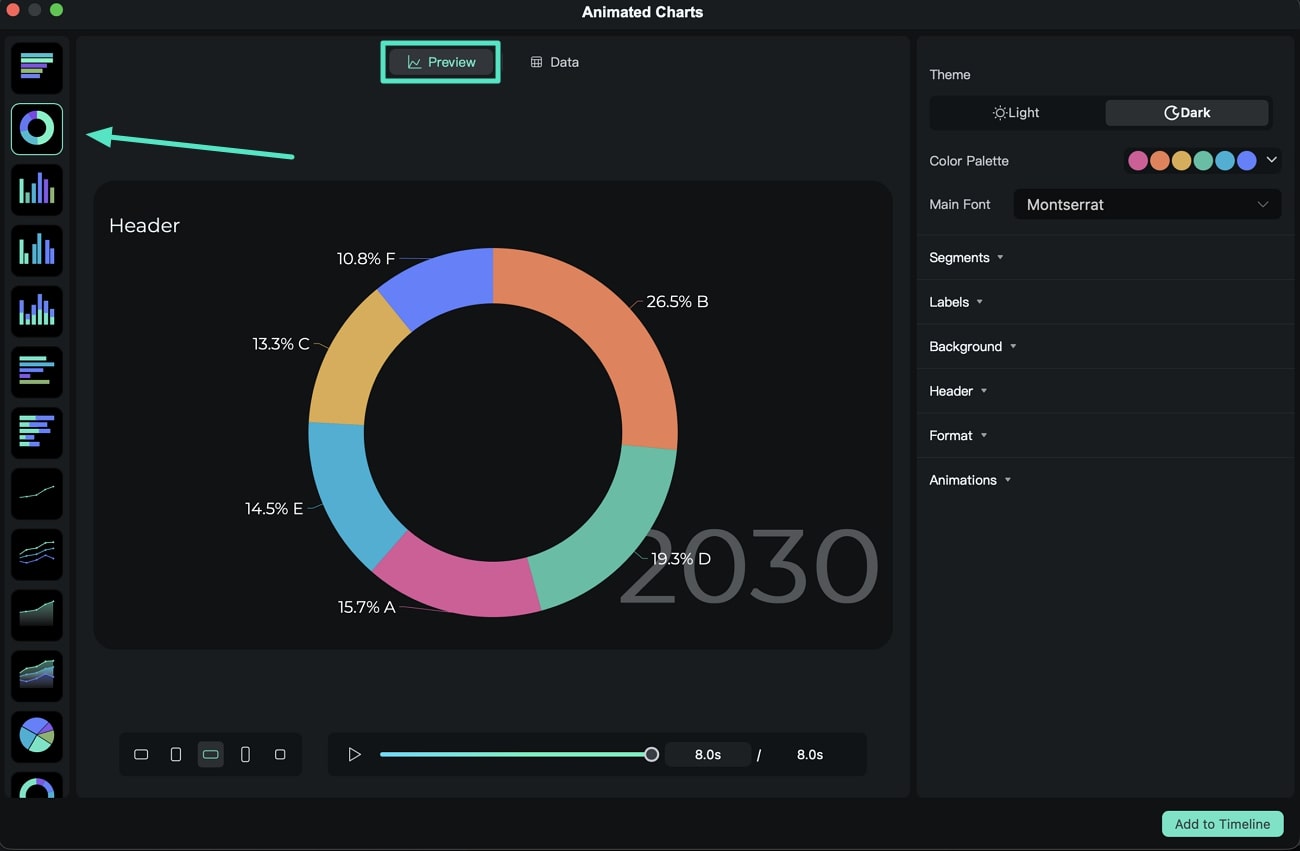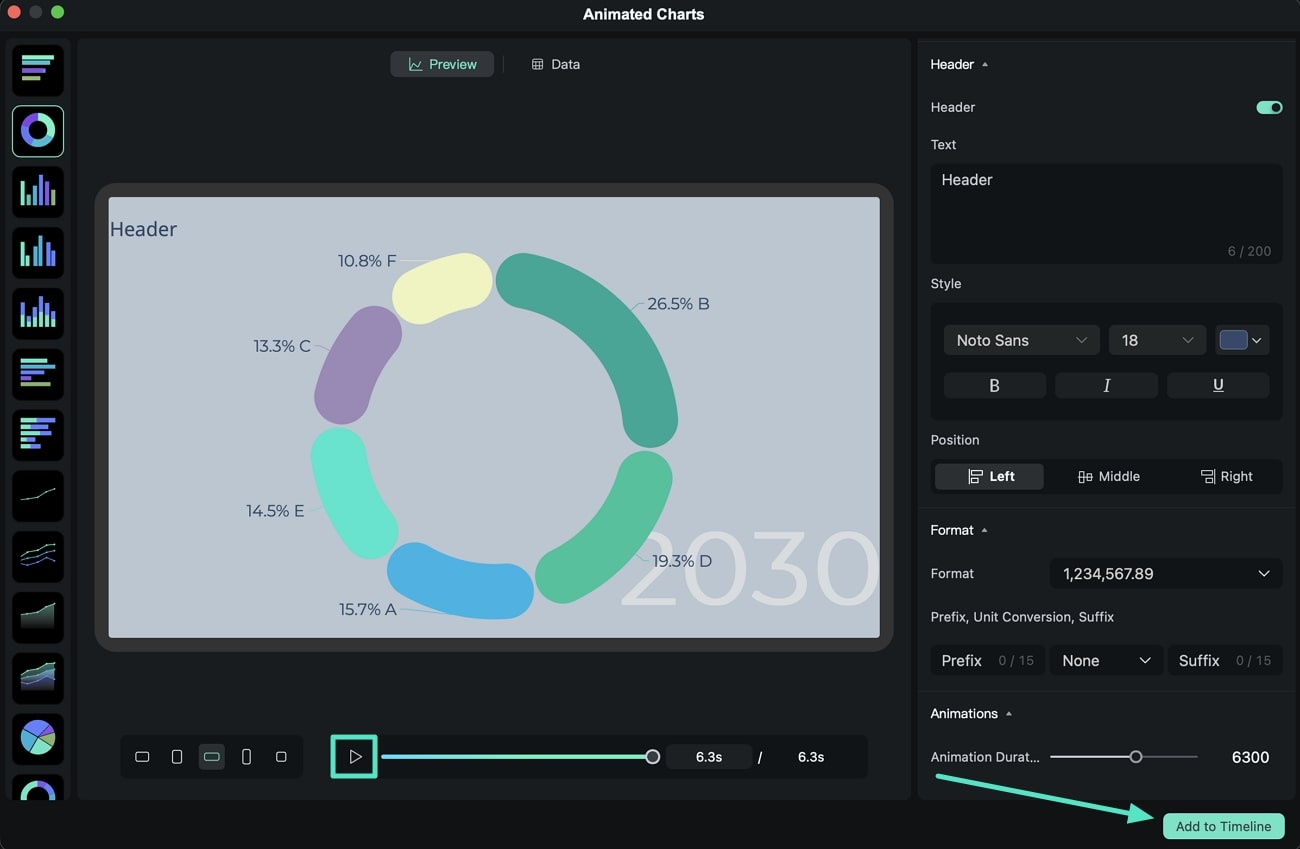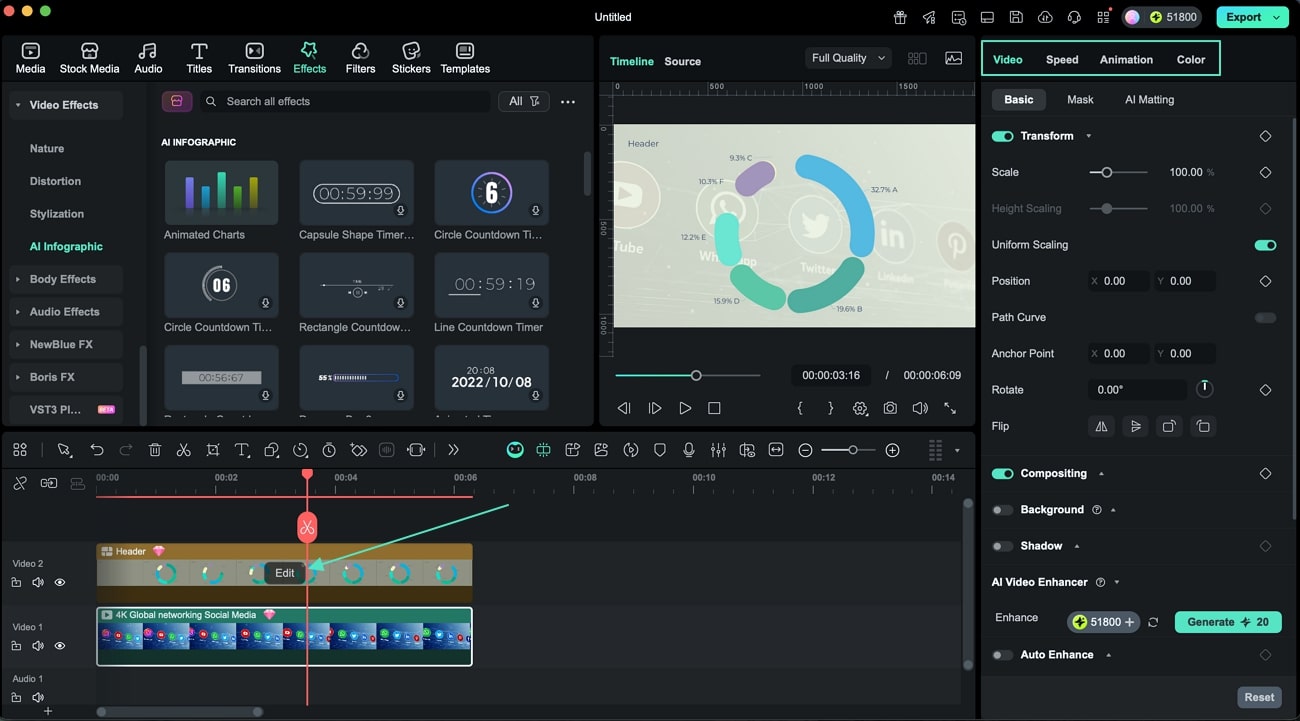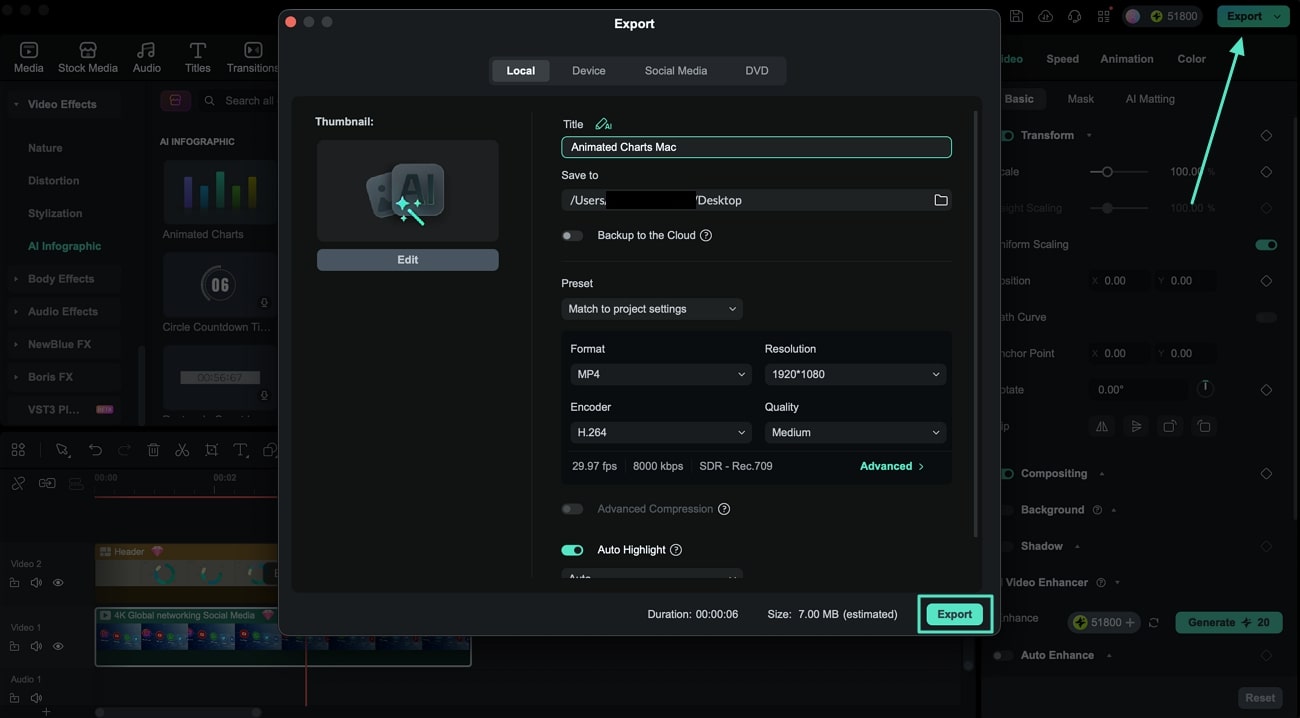-
Mac에서 시작하기
-
Mac버전 신기능
-
시스템의 요구 사항
-
AI 기능
- Mac용 오디오 동영상 변환
- AI 보컬 리무버 (맥용)
- 맥용 AI 생성형 확장 프로그램
- AI 스타일화
- Mac용 장면 감지
- AI 인물 컷아웃 (맥용)
- AI 스마트 마스킹(맥용)
- Mac용 오토 리프레임
- AI 음악 생성기 (맥용)
- AI 피부톤 보호(맥용)
- AR 스티커
- 자동 오디오 더킹
- 자동 노이즈 제거
- 고급 압축 (Mac용)
- 키프레임 경로 곡선(Mac용)
- AI 얼굴 모자이크 (Mac용)
- 평면 추적(Mac용)
- 스마트 숏 클립(Mac용)
- Mac용 무음 구간 탐지
- 스마트 장면 컷(맥용)
- Mac에서 자동 비트 맞추기
- AI 음향 효과(Mac용)
- 동영상 노이즈 제거(Mac용)
- Mac용 AI 스마트 컷아웃
- 맥용 AI 이미지 스타일라이저
- Mac용 AI 개체 리무버
- Mac용 AI 스마트 검색
- Mac에서 AI 스티커 기능을 사용하는 방법
- Mac용 애니메이션 그래프 프로그램
- AI 텍스트 기반 편집(맥용)
- 필모라 맥 - AI 아이디어를 동영상으로 변환
- 스마트 BGM 생성(Mac용)
- AI 썸네일 만들기(맥용)
- AI 코파일럿 편집 (맥용)
- AI 텍스트 동영상 변환(맥용)
-
새 프로젝트 만들기
-
가져오기 및 녹화
-
사용 가능한 미디어 - Mac
-
Mac용 비디오 편집
- 오토 리플 삭제 (맥용)
- 클립 활성화 또는 숨기기
- 오디오 스트레치 (맥용)
- 비디오 편집 눈금자 기능 - Mac
- Mac용 타임라인 전체 클립 선택하기
- 일반 스피드
- Mac용 스피드 램핑 기능
- PIP (Picture in Picture)
- 커스텀 배경 적용 (맥용)
- 자동 향상
- 그린 스크린 (크로마 키)
- 동영상 역재생
- 내보내기 작업 흐름 및 개요
- 즐겨찾기 기능 (맥용)
- Mac에서 분할 화면 동영상 만들기
- 테두리
- AI 영상 보정(Mac용)
- Mac에서 라이브 사진 편집
- Mac의 인스턴트 커터 도구
- Mac용 조정 레이어
- 그리기 도구 사용법 - 맥용 필모라 가이드
- 마커 기능
- 재생 속도 단축키(맥용)
- 옵티컬 플로우를 활용한 슈퍼 슬로우 모션
- 컴파운드 클립 (맥용)
- 멀티 클립 편집(맥용)
- 음성 텍스트 변환/ 텍스트 음성 변환/ SRT
- mac 템플릿
- Mac용 합성
- 모션 트래킹
- Mac에서 인스턴트 모드로 만들기
- 렌즈 교정 기능
- 동영상 자르기 및 확대/축소
- 마스크
- 동영상 스냅샷
- 모자이크
- 동영상 분할&자르기
- 얼굴 가리기 효과 사용하기
- 속도 변경하기
- 고정 프레임
- Mac에서 그림자 효과 적용하기
-
Mac용 오디오 편집
-
Mac용 컬러 편집
-
Mac에셋 센터
-
Mac용 애니메이션 및 키프레임
-
Mac용 효과 및 트랜지션
-
Mac용 스티커
-
Mac용 내보내기 및 클라우드 백업
-
협동
-
Mac용 텍스트 및 타이틀
-
원더쉐어 드라이브
-
Mac 성능 향상 및 문제 해결
Mac용 애니메이션 그래프 만들기
Filmora는 애니메이션 그래프 기능을 도입하여, 역동적인 시각 효과로 데이터 프레젠테이션을 보다 전문적으로 표현할 수 있게 했습니다. 이 도구를 활용하면 데이터 파일을 손쉽게 가져와서 AI가 적용된 전문가 수준의 애니메이션 그래프를 빠르게 만들 수 있습니다. 스마트 애니메이션 프리셋을 사용하면, 복잡한 편집 없이 성장, 등장, 정렬 등의 효과를 간편하게 적용할 수 있습니다. 고정 스타일 템플릿도 제공되어, 개성있는 커스텀 옵션과 함께 전문가 수준의 결과물을 원하는 사용자를 위한 다양한 맞춤 설정을 지원합니다.
여러분의 데이터를 역동적인 차트로 변환하고 싶으신가요? 아래 단계별 안내를 따라 Filmora에서 애니메이션 그래프를 영상에 쉽게 추가하는 방법을 배워보세요.
참고:
차트 종류에 따라 설정 화면이 약간 다를 수 있습니다. 본 가이드에서는 특정 차트 유형을 예시로 들었으나, 대부분의 차트에서 설정 및 사용 방식은 유사하게 적용됩니다.목차
창의력을 마음껏 발휘하세요.
1단계. Filmora에서 새 프로젝트 만들기
프로세스를 시작하려면 Mac에서 Filmora를 실행하고, 새 프로젝트 탭을 홈 화면에서 클릭하세요.
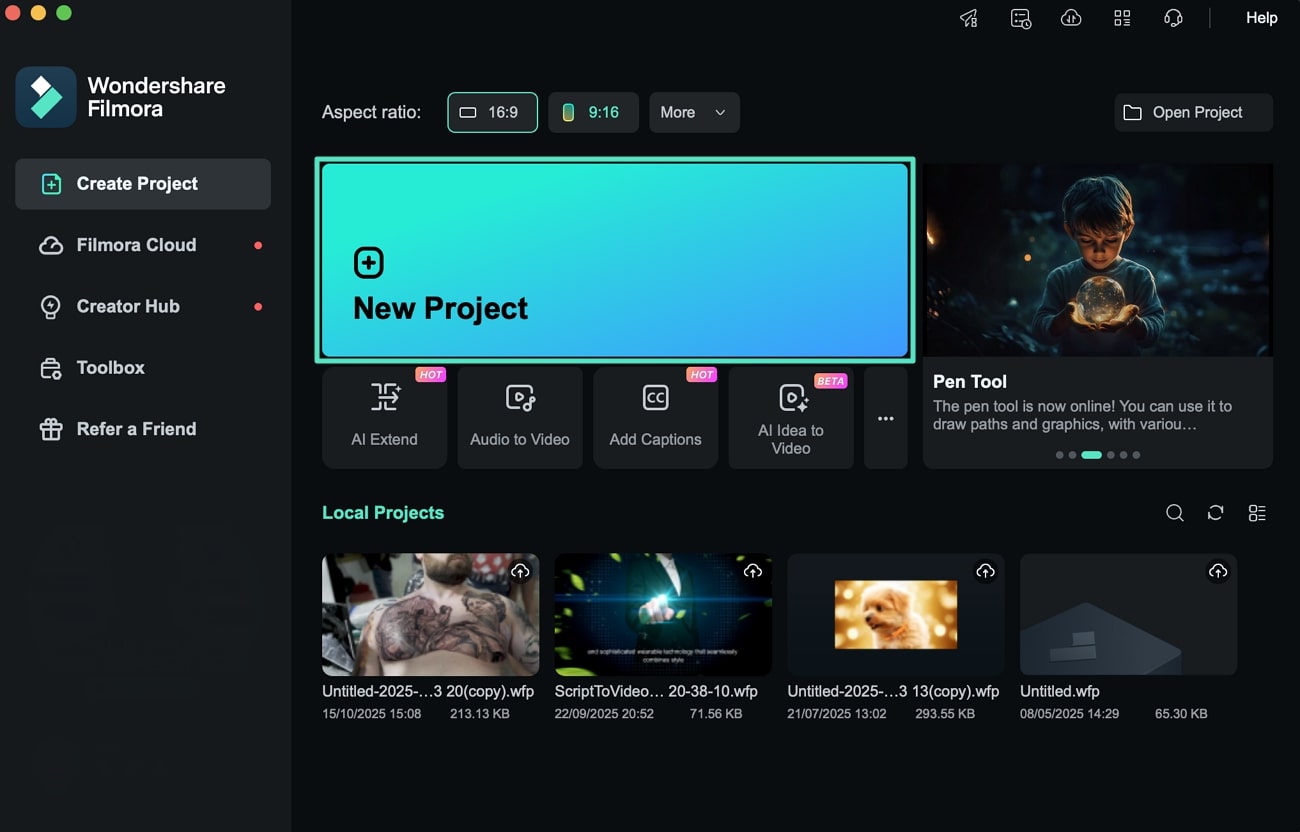
2단계. 애니메이션 그래프 기능 접속
타임라인에 영상을 불러온 뒤 상단 메뉴 바에서 효과 항목을 눌러 라이브러리를 활성화합니다. 이어서 왼쪽 메뉴의 동영상 효과 카테고리로 이동한 후, 원하는 그래픽을 선택하려면 애니메이션 그래프 옵션에서 찾아보세요.
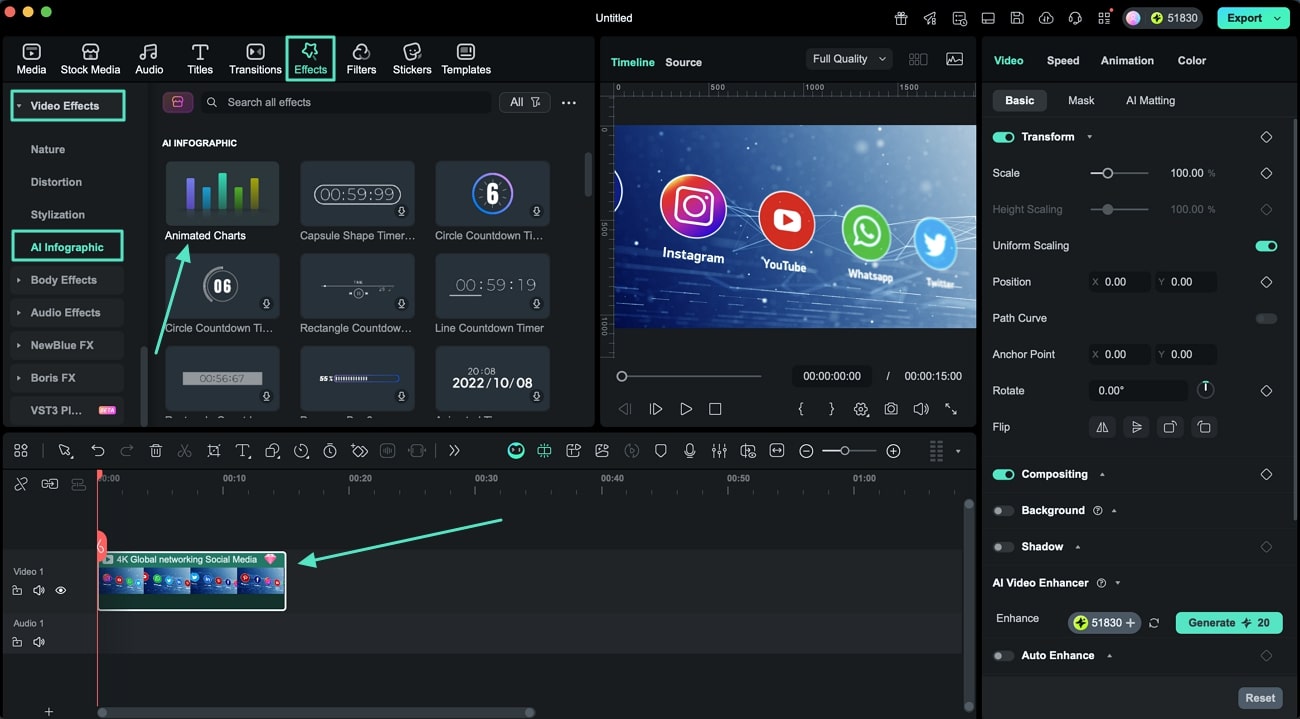
4단계. 데이터 파일 업로드 및 편집
다음으로, 데이터 탭을 클릭하여 원하는 데이터 파일을 업로드하세요. 예를 들어 범주 열, 값 열, 또는 시간 열 등 데이터 설정을 바꿀 수 있습니다. 데이터 항목을 더블클릭해 이름 또는 값을 자유롭게 수정할 수도 있습니다.
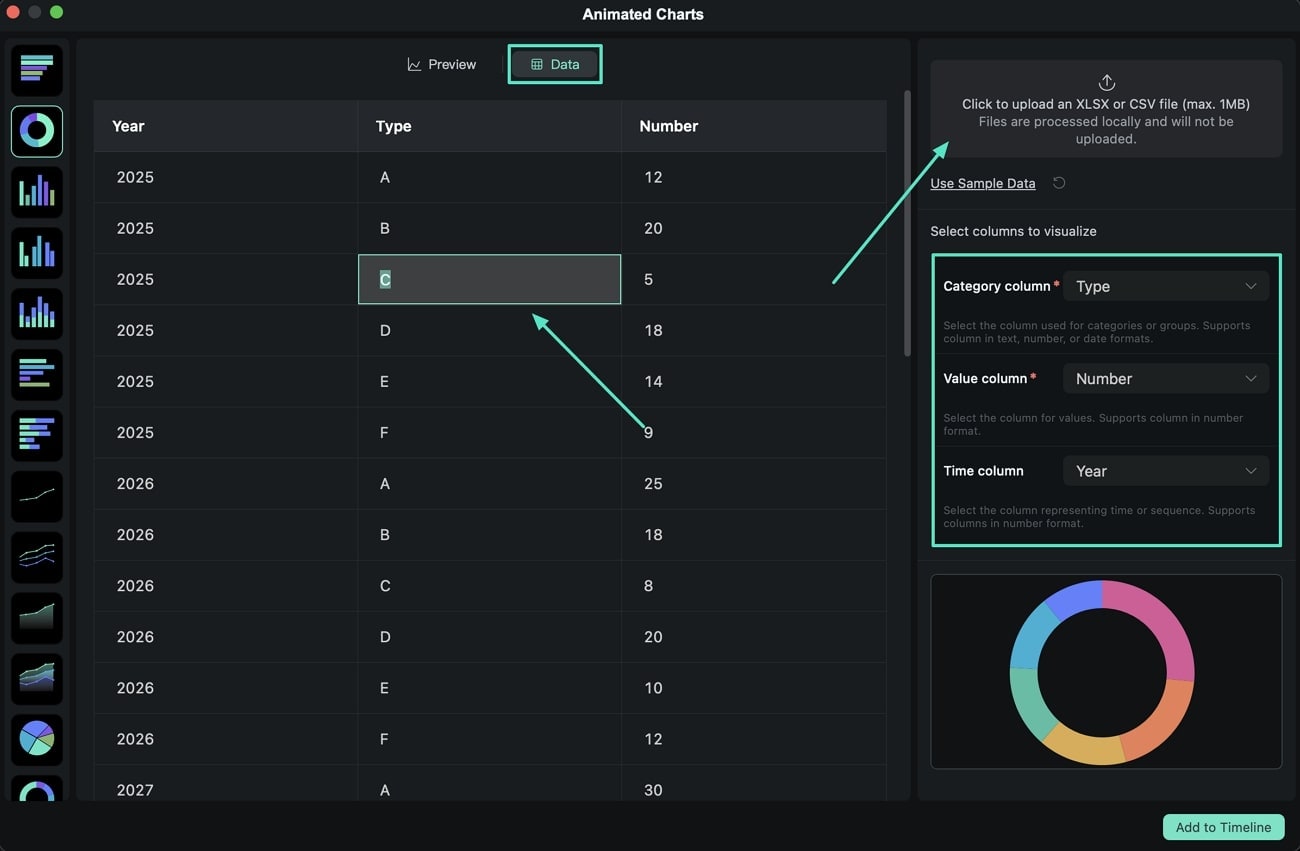
5단계. 애니메이션 그래프 미리보기 설정 변경
다시 미리보기 메뉴로 이동해 창 하단에서 원하는 화면 비율 을 설정할 수 있습니다. 우측에서는 테마, 색상 팔레트, 그리고 폰트 까지 애니메이션 그래프 스타일을 다양하게 변경할 수 있습니다.
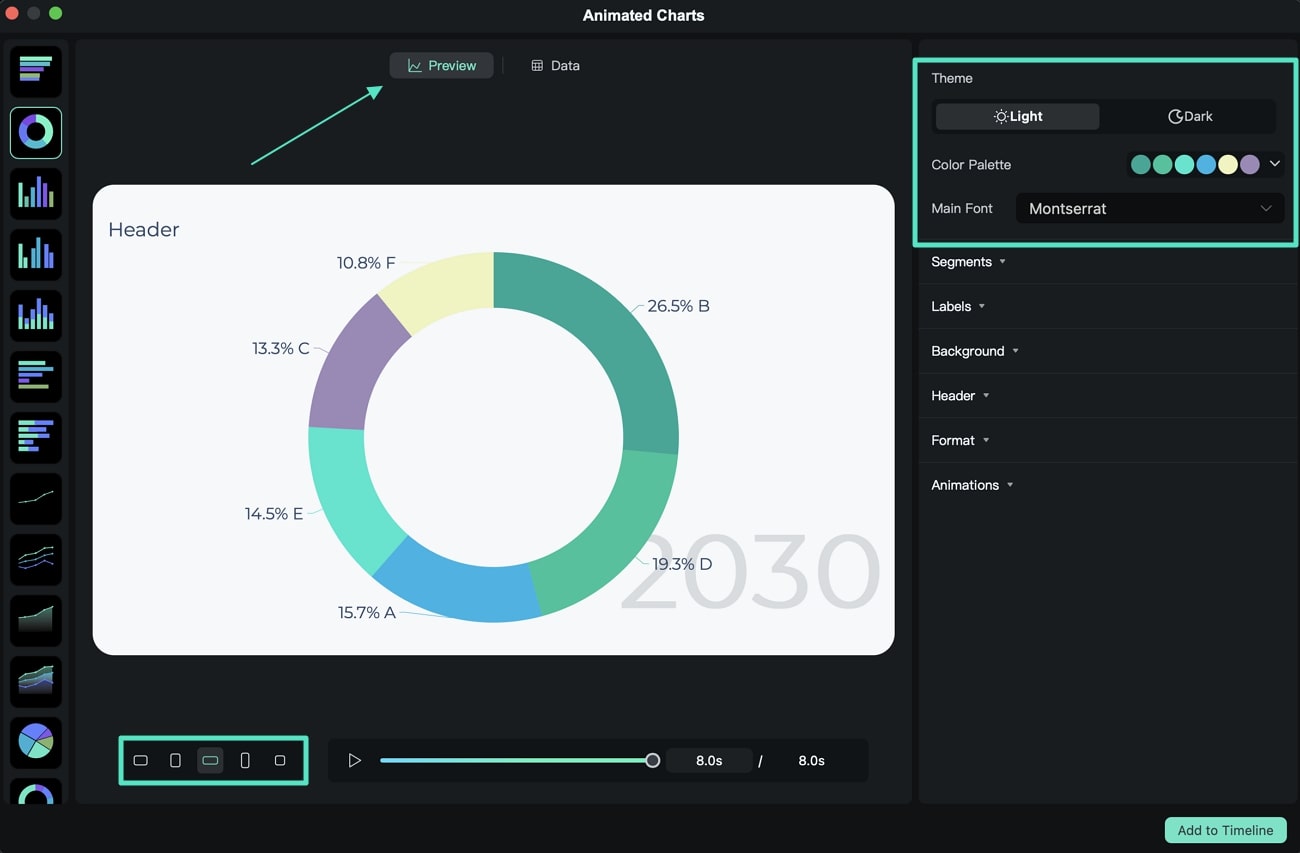
6단계. 도넛 차트 세그먼트 커스터마이즈
아래로 스크롤하여 세그먼트 세팅을 도넛 차트 에서 조절하세요. 예를 들어 도넛 구멍 (%), 모서리 곡률, 그리고 패딩 등을 조정할 수 있습니다. 추가로, 구성 요소별 색상을 따로 선택할 수 있고, 테두리 옵션으로 강조도 가능합니다.
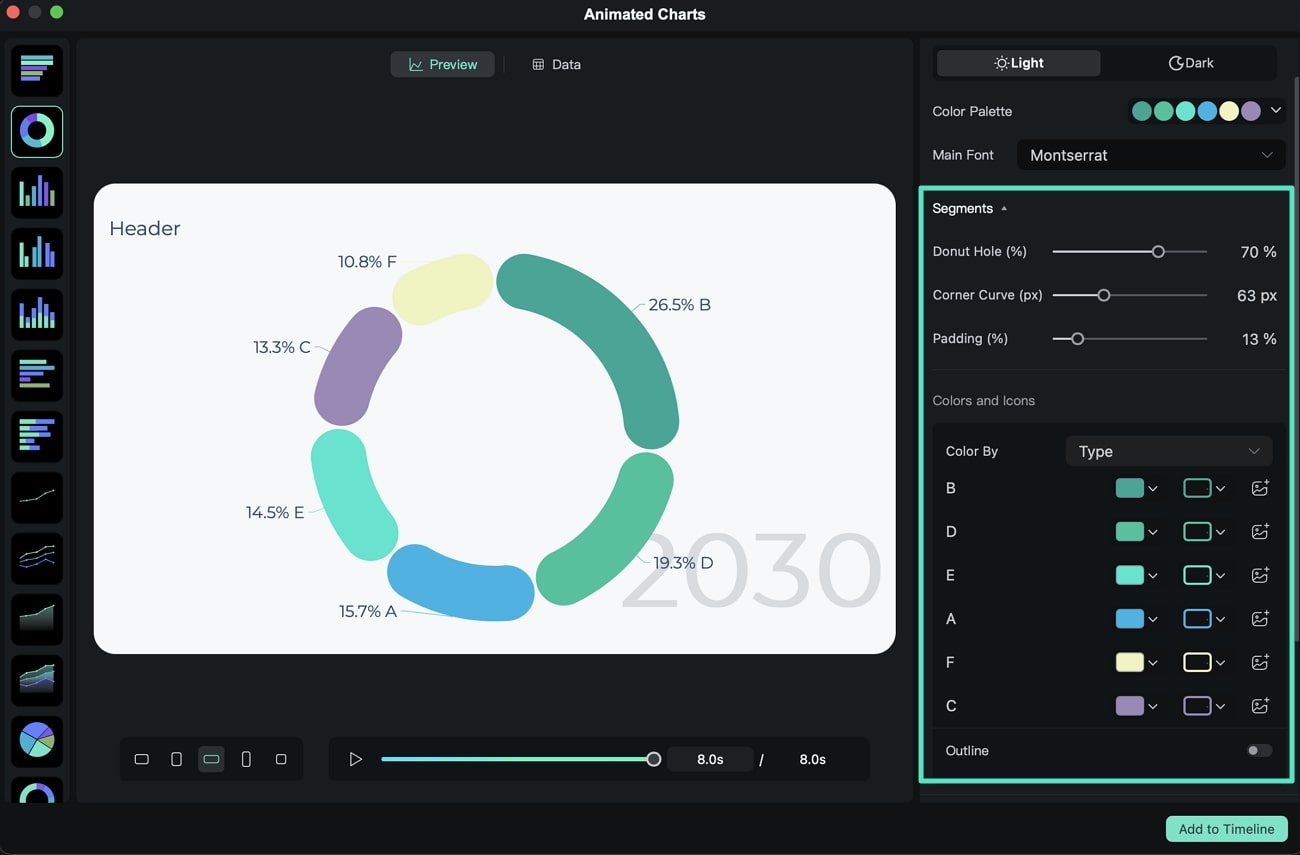
7단계. 표시할 라벨 선택
다음으로 라벨 메뉴에서 최적의 라벨 위치 를 설정하세요. 또한, 텍스트 스타일 및 시간 라벨 속성을 데이터 색상과 일치 옵션과 함께 조정 가능합니다.
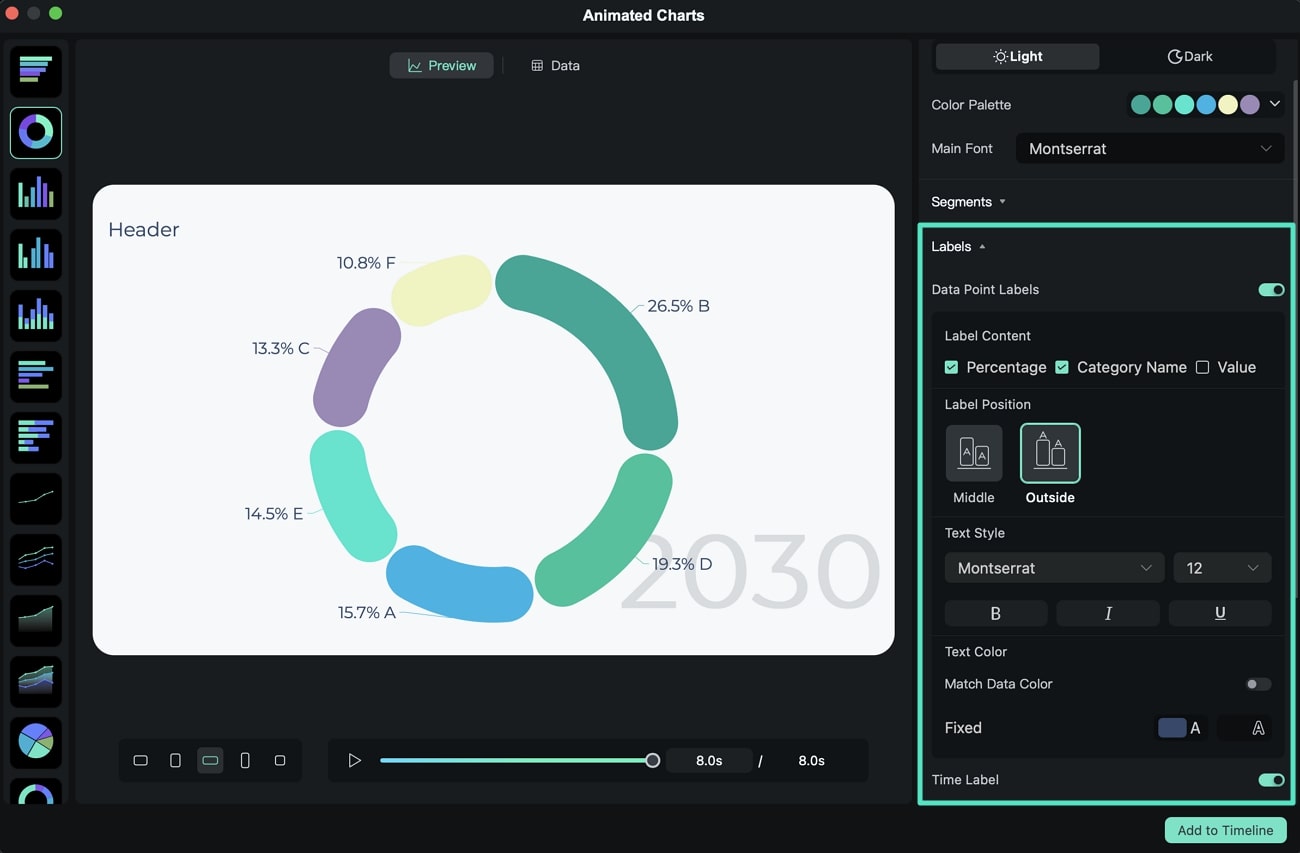
8단계. 배경색 및 테두리 영상에 맞추기
배경 섹션에서 메뉴를 확장하면 캔버스 배경 색상을 원하는대로 변경할 수 있습니다. 테두리 토글을 켜서 두께 및 색상 등도 쉽게 수정하세요.
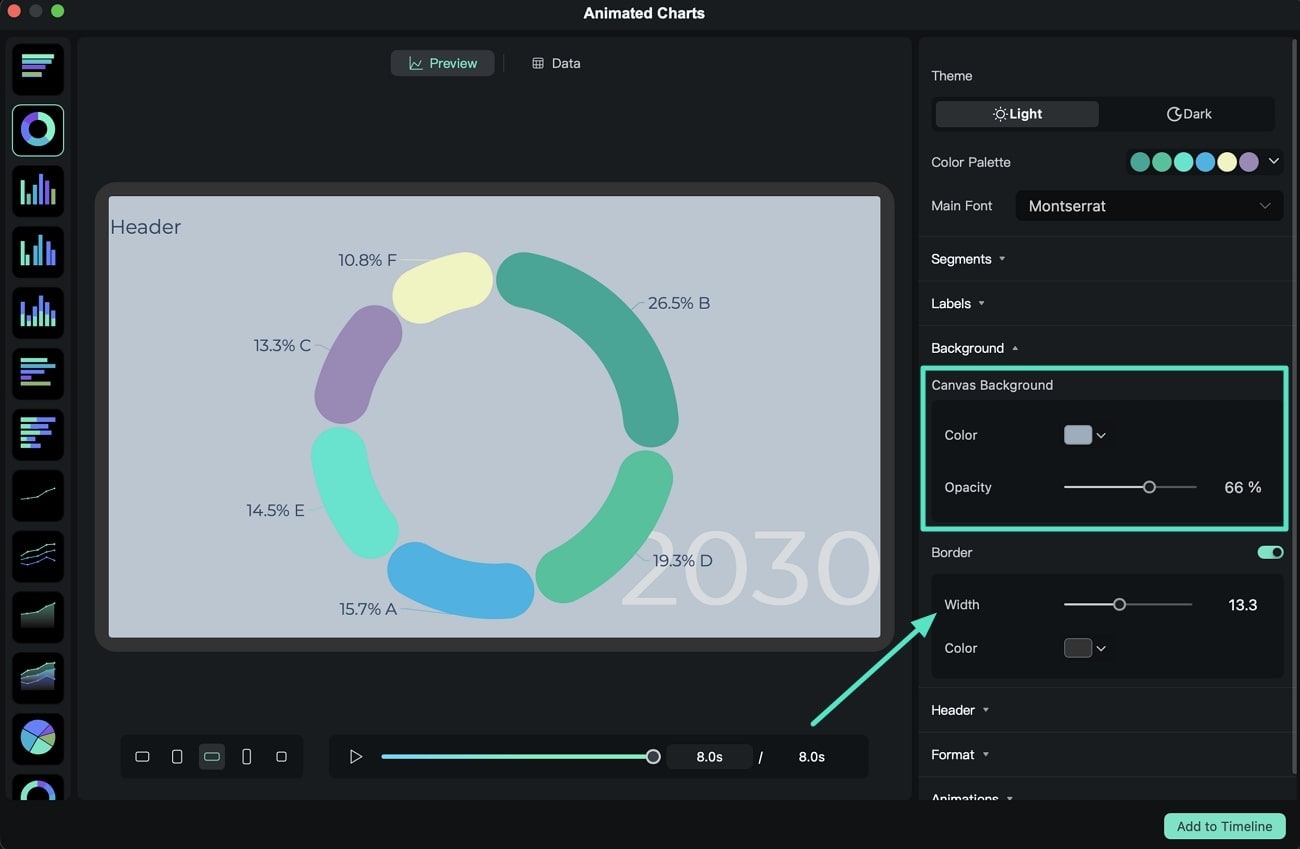
9단계. 머리글 수정 및 애니메이션 길이 설정
머리글 설정으로 이동해 연결된 옵션을 켜면, 머리글 텍스트 수정, 위치 변경, 스타일 편집 등이 모두 가능합니다. 포맷 메뉴에서 숫자 앞 표시 및 숫자 뒤 표시 설정을 바꿔 마지막으로 애니메이션 길이를 애니메이션 항목에서 조정하세요.